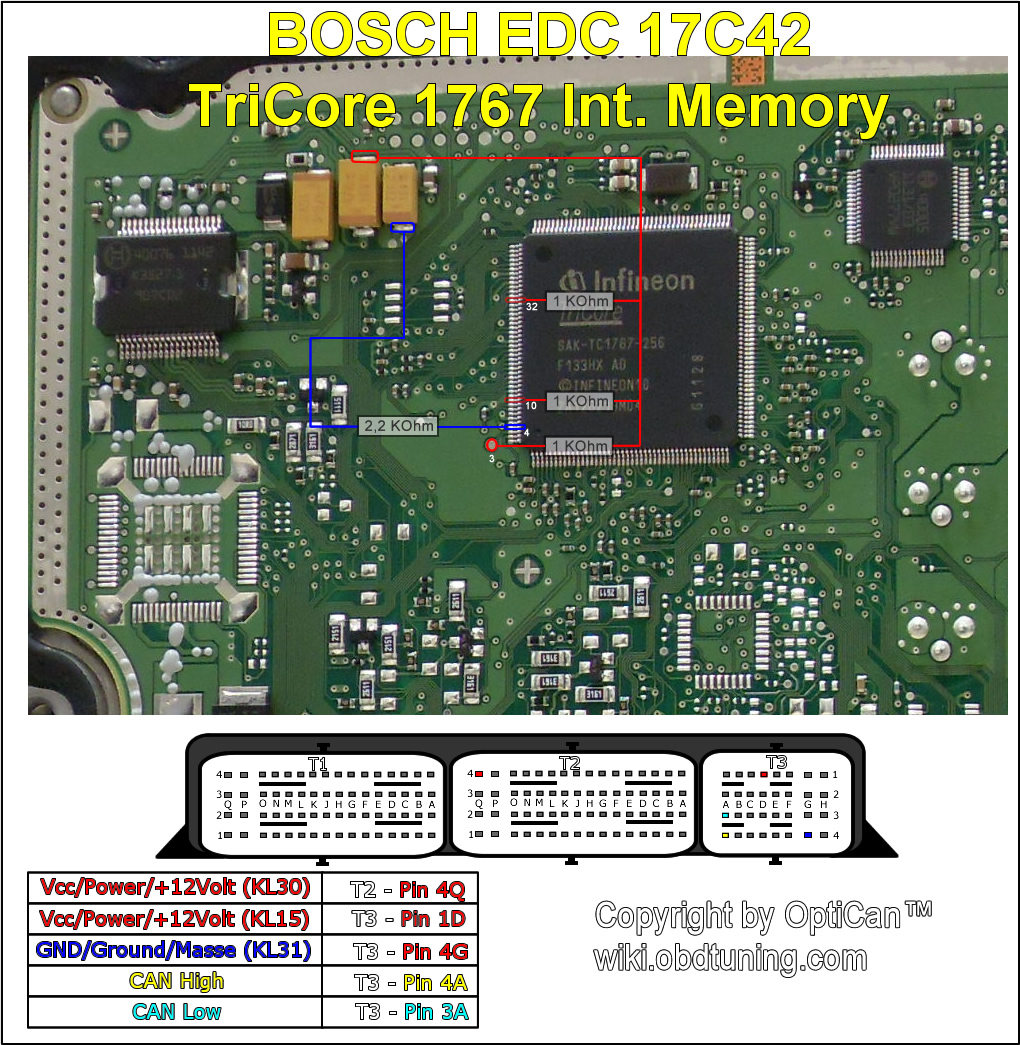Bosch EDC 17C42 (Vauxhall): Unterschied zwischen den Versionen
Admin (Diskussion | Beiträge) (Die Seite wurde neu angelegt: „Kategorie:Bosch Kategorie:Opel === Allgemeines === === Diagnose === === Debugger === <gallery> Bild:Opel_EDC_17C42.jpg|EDC 17C42 <br>Int. Memory<…“) |
(→Debugger) |
||
| (Eine dazwischenliegende Version von einem anderen Benutzer wird nicht angezeigt) | |||
| Zeile 1: | Zeile 1: | ||
[[Kategorie:Bosch]] | [[Kategorie:Bosch]] | ||
| − | [[Kategorie: | + | [[Kategorie:Vauxhall]] |
=== Allgemeines === | === Allgemeines === | ||
| Zeile 7: | Zeile 7: | ||
=== Debugger === | === Debugger === | ||
| + | Schritt 1: Achtung! Immer versuchen Passwort Datei zu Lesen auch wenn es nicht geht. <br> | ||
| + | <div class="toccolours mw-collapsible mw-collapsed" style="width:1000px"> | ||
| + | '''Steuergeräte ohne Passwort Protektion''' | ||
| + | <div class="mw-collapsible-content"> | ||
| + | 1) Bitte schließen sie das Kabel wie im Bild angezeigt an. <br> | ||
| + | 2) Verbinden sie den Boot Pin (2,2KOhm) wie auf dem Bild beschrieben. <br> | ||
| + | -> Achtung einige Steuergeräte bekommen andere Wiederstands werte, bitte Bild beachten. <br> | ||
| + | 3) fahren sie mit der jeweiligen Aktion fort, Lesen oder Schreiben. <br> | ||
| + | 4) Es sollte sich nun ein Fenster öffnen, in dem sie das Passwort File auswählen können <br> | ||
| + | Drücken sie bitte auf den "ohne Passwort" Button. <br> | ||
| + | -> ihr Vorgang sollte nun starten</div> | ||
| + | </div> | ||
| + | oder<br> | ||
| + | <div class="toccolours mw-collapsible mw-collapsed" style="width:1000px"> | ||
| + | '''Steuergeräte mit Passwort Protektion''' | ||
| + | <div class="mw-collapsible-content"> | ||
| + | 1) Bitte schließen sie das Kabel wie im Bild angezeigt an. <br> | ||
| + | 2) Verbinden sie den Boot Pin '''NICHT''' mit dem angegebenen Boot Wiederstand! <br> | ||
| + | 3) Lesen sie nun das Passwort via der Option "T-PROT Password read" | ||
| + | -> speichern sie die ausgelesene Password Datei. <br> | ||
| + | 4) Verbinden sie nun den Boot Pin ihres Steuergerätes mit dem Wiederstand, wie auf dem Bild beschrieben <br> | ||
| + | 5) fahren sie mit der jeweiligen Aktion fort, Lesen oder Schreiben. <br> | ||
| + | 6) Es sollte sich nun ein Fenster öffnen, in dem sie das Passwort File auswählen können <br> | ||
| + | -> Wählen sie nun ihr zuvor gespeichertes Passwort File aus und drücken sie auf Öffnen <br> | ||
| + | -> ihr Vorgang sollte nun starten</div> | ||
| + | </div> | ||
| + | <br> | ||
| + | |||
| + | '''Erklärung zu den KFZ Klemmenbezeichnungen:''' | ||
| + | Klemme (15) = <span style="color:#FF0000">'''+12Volt switch power/Geschaltetes Plus'''</span> | ||
| + | Klemme (30) = <span style="color:#FF0000">'''+12Volt permanent Power/dauer Plus'''</span> | ||
| + | Klemme (31) = <span style="color:#0000FF">'''GND Ground/Masse'''</span> | ||
| + | <br> | ||
| + | '''Nützliche weitere Informationen''' | ||
| + | Debugger Kabel: [[http://wiki.obdtuning.de/index.php?title=Debugger TriCore]] | ||
| + | <br> | ||
<gallery> | <gallery> | ||
Bild:Opel_EDC_17C42.jpg|EDC 17C42 <br>Int. Memory<br>Boot Pin + Schema <br> TriCore 1767 | Bild:Opel_EDC_17C42.jpg|EDC 17C42 <br>Int. Memory<br>Boot Pin + Schema <br> TriCore 1767 | ||
</gallery> | </gallery> | ||
| − | |||
| − | |||
=== BDM === | === BDM === | ||
Aktuelle Version vom 13. März 2014, 09:44 Uhr
Inhaltsverzeichnis
Allgemeines
Diagnose
Debugger
Schritt 1: Achtung! Immer versuchen Passwort Datei zu Lesen auch wenn es nicht geht.
Steuergeräte ohne Passwort Protektion
1) Bitte schließen sie das Kabel wie im Bild angezeigt an.
2) Verbinden sie den Boot Pin (2,2KOhm) wie auf dem Bild beschrieben.
-> Achtung einige Steuergeräte bekommen andere Wiederstands werte, bitte Bild beachten.
3) fahren sie mit der jeweiligen Aktion fort, Lesen oder Schreiben.
4) Es sollte sich nun ein Fenster öffnen, in dem sie das Passwort File auswählen können
Drücken sie bitte auf den "ohne Passwort" Button.
oder
Steuergeräte mit Passwort Protektion
1) Bitte schließen sie das Kabel wie im Bild angezeigt an.
2) Verbinden sie den Boot Pin NICHT mit dem angegebenen Boot Wiederstand!
3) Lesen sie nun das Passwort via der Option "T-PROT Password read"
-> speichern sie die ausgelesene Password Datei.
4) Verbinden sie nun den Boot Pin ihres Steuergerätes mit dem Wiederstand, wie auf dem Bild beschrieben
5) fahren sie mit der jeweiligen Aktion fort, Lesen oder Schreiben.
6) Es sollte sich nun ein Fenster öffnen, in dem sie das Passwort File auswählen können
-> Wählen sie nun ihr zuvor gespeichertes Passwort File aus und drücken sie auf Öffnen
Erklärung zu den KFZ Klemmenbezeichnungen: Klemme (15) = +12Volt switch power/Geschaltetes Plus Klemme (30) = +12Volt permanent Power/dauer Plus Klemme (31) = GND Ground/Masse
Nützliche weitere Informationen Debugger Kabel: [TriCore]